Come disabilitare la schermata iniziale di Microsoft Office 2021
Quando carichi un’applicazione Microsoft Office 2021, la sua schermata iniziale viene visualizzata per impostazione predefinita. La schermata iniziale mostra i modelli disponibili e gli ultimi documenti con cui hai lavorato durante l’utilizzo dell’applicazione. Gli utenti di Office 2021 che preferiscono iniziare in un file vuoto, ad esempio un documento Word o un foglio di calcolo Excel, possono disabilitare la schermata iniziale in Microsoft Office 2021 per questo.
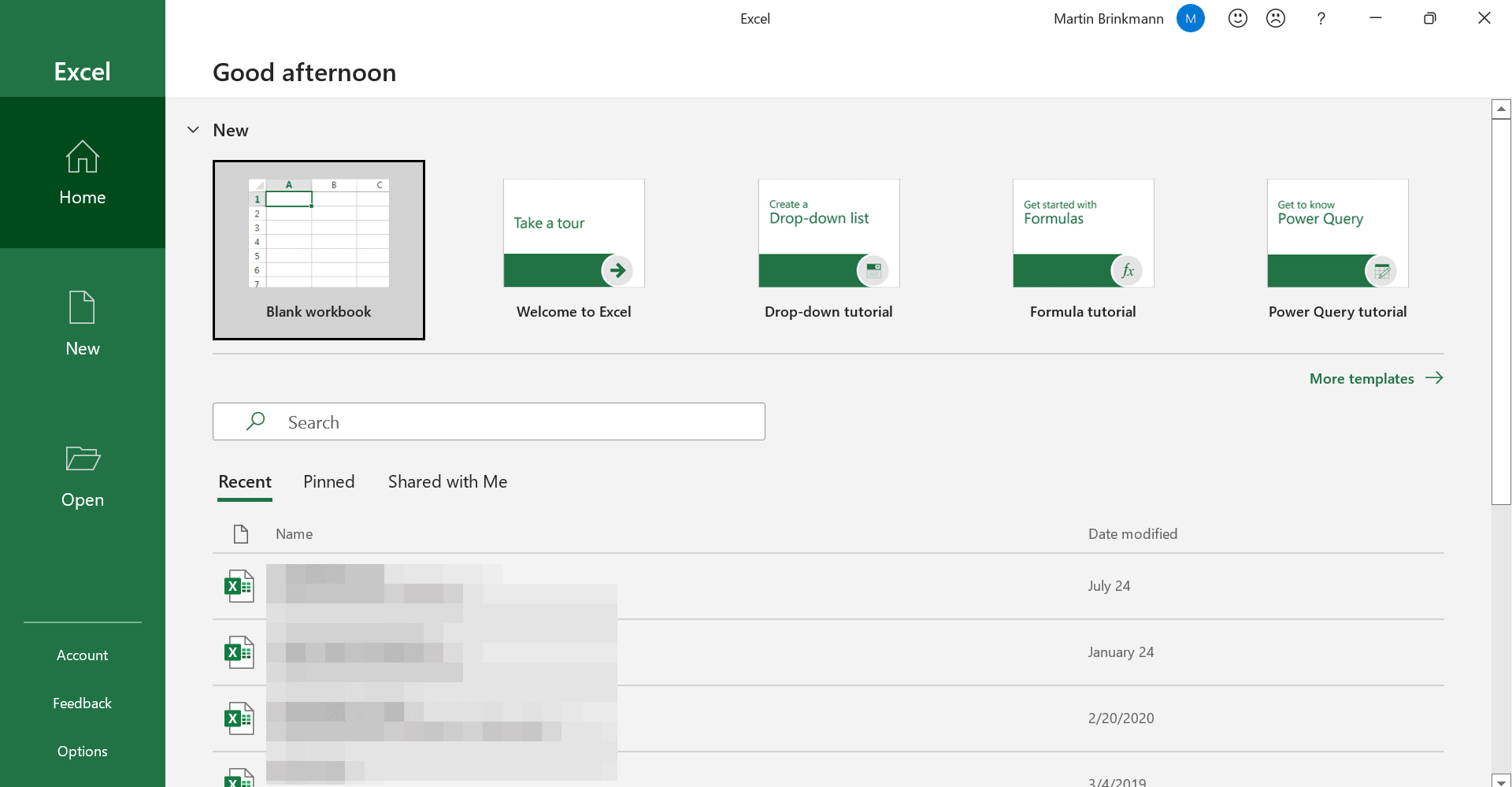
L’esercitazione seguente consente di modificare la configurazione delle applicazioni di Office 2021 per ignorare la schermata iniziale e caricare invece un documento vuoto all’avvio. Si noti che sembra essere necessario apportare la modifica per ciascuna applicazione Microsoft Office singolarmente.
Disattiva la schermata iniziale in Microsoft Excel 2021
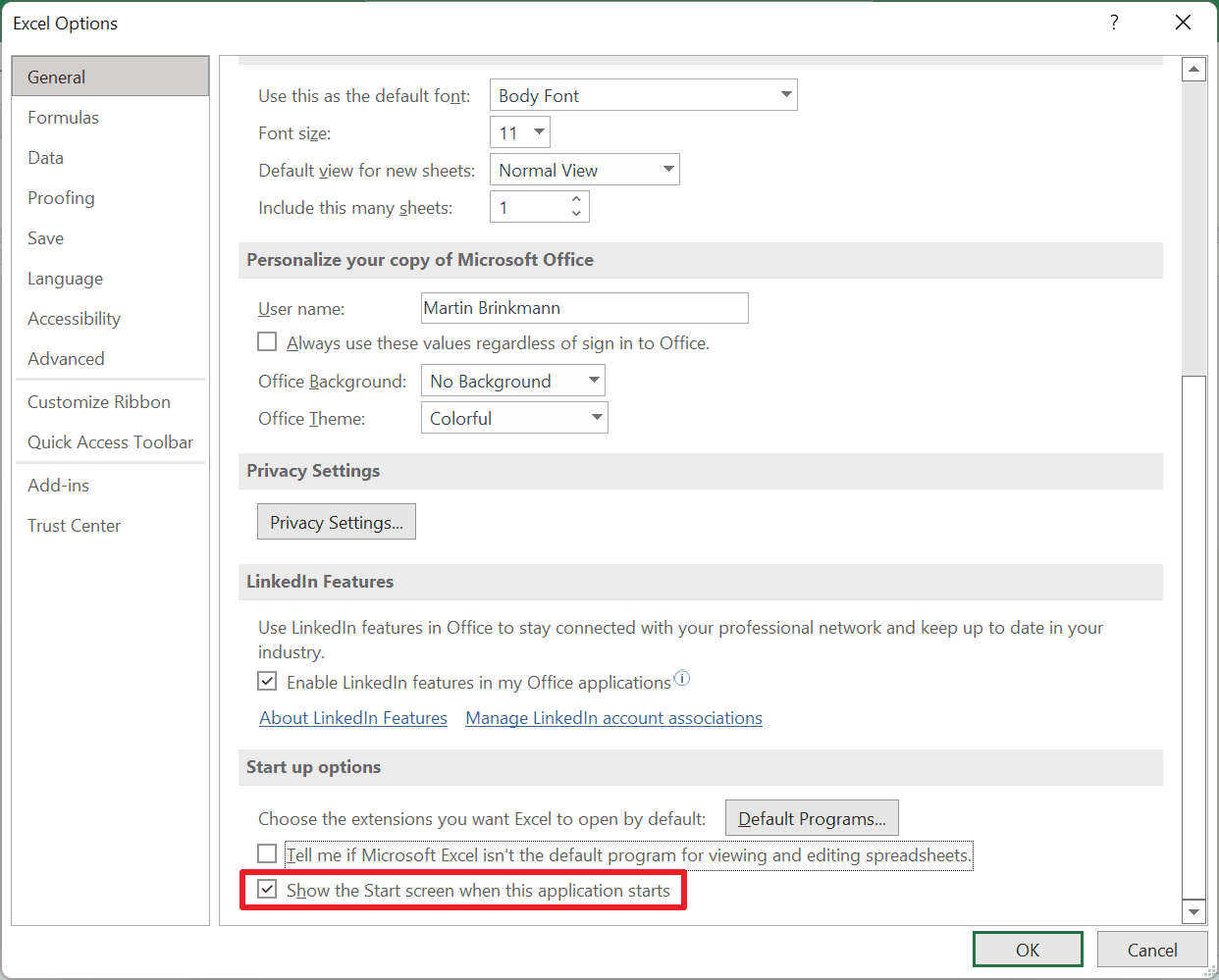
Ecco come disabilitare la schermata iniziale in Excel 2021:
- Avvia Excel sul dispositivo che stai utilizzando. Il programma dovrebbe caricare la schermata iniziale.
- Seleziona il collegamento Opzioni, situato nell’angolo in basso a sinistra della finestra di Excel.
- Assicurati che la scheda Generale sia selezionata (dovrebbe essere per impostazione predefinita).
- Scorri fino alla fine della pagina e rimuovi il segno di spunta da “Mostra la schermata Start all’avvio di questa applicazione”.
Excel caricherà un file di foglio di calcolo vuoto la prossima volta che lo avvii (e tutte le volte consecutive). Puoi annullare la modifica selezionando nuovamente l’opzione nelle opzioni.
Disattiva la schermata iniziale in Microsoft Word 2021
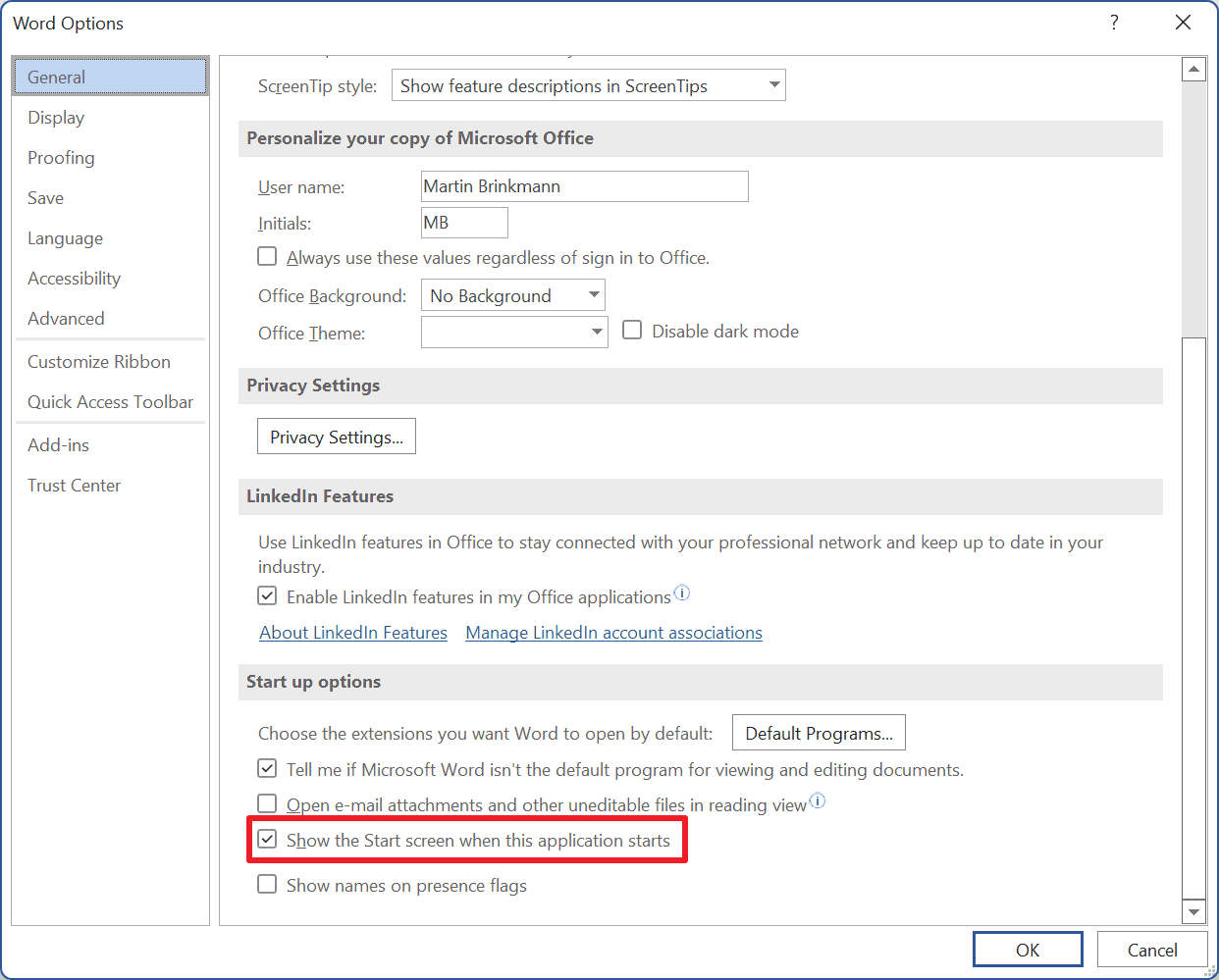
Ecco come disabilitare la schermata iniziale in Word 2021:
- Avvia Microsoft Word 2021.
- La schermata iniziale dovrebbe essere caricata.
- Seleziona Opzioni dal menu a sinistra.
- Scorri verso il basso fino a trovare la sezione Opzioni di avvio.
- Deseleziona “Mostra la schermata Start all’avvio di questa applicazione”.
Word apre un documento vuoto da quel momento in poi quando si avvia l’applicazione.
Altre applicazioni di Office
La metodologia è sempre la stessa. Avvia il programma per il quale desideri modificare l’opzione, seleziona il collegamento Opzioni nella schermata iniziale, scorri verso il basso la scheda Generale delle opzioni e deseleziona la casella “Mostra la schermata iniziale all’avvio di questa applicazione”.
Funziona con tutte le applicazioni di Office 2021 che avviano la schermata iniziale quando le apri sul computer Windows.
Parole di chiusura
Alcuni utenti di Office preferiscono avviare le app di Office con la schermata iniziale, poiché visualizza gli ultimi file in uso. Altri preferiscono invece iniziare con un documento vuoto, poiché possono iniziare subito a modificare e avviare documenti utilizzati in precedenza direttamente dal sistema locale o selezionando la scheda Home in Office, poiché visualizza il contenuto della schermata iniziale.

